
Это программное обеспечение будет поддерживать ваши драйверы в рабочем состоянии, тем самым защищая вас от распространенных компьютерных ошибок и сбоев оборудования. Проверьте все свои драйверы сейчас за 3 простых шага:
- Скачать DriverFix (проверенный файл загрузки).
- Нажмите Начать сканирование найти все проблемные драйверы.
- Нажмите Обновите драйверы чтобы получить новые версии и избежать сбоев в работе системы.
- DriverFix был загружен 0 читатели в этом месяце.
Вы устали видеть везде рекламу Skype? Если вы хотите избавиться или удалить рекламу Skype которые отображаются в главном меню, а также в окне чата, следуйте инструкциям ниже и узнайте, как использовать «чистый» Приложение Skype и окружающая среда.

В последних версиях Skype появляется раздражающая реклама, которая отображается не только в главном меню, но и в окнах чата, что может быть стрессом для всех нас. По тем же причинам я даже слышал пользователей, которые удаление Skype со своих устройств с Windows 10, 8 и Windows 8.1.
Как заблокировать рекламу Skype на ПК
1. Используйте панель управления
- Сначала на вашем устройстве с Windows 10, 8 откройте Панель управления.
- Вы можете получить доступ к Панели управления, нажав Win + R и выполнив поиск по запросу «контроль»; нажмите «ОК», а затем запустите Панель управления. Также вы можете просто выполнить поиск панели управления с помощью функции поиска Windows - просто введите слово «контроль» в поле поиска и выберите Панель управления из списка, который будет отображаться.
- На Панели управления выберите Сеть и Интернет (Центр управления сетями и общим доступом)

- В открывшемся окне нажмите на вкладку «Безопасность».
- Затем в первом поле нажмите «Сайты с ограниченным доступом».
- Далее нажмите на кнопку «сайты».

- Должно появиться диалоговое окно с названием «сайты с ограниченным доступом».
- В том же диалоговом окне введите https://apps.skype.com/.

- Сохраните изменения и закройте панель управления.
- Теперь просто перезапустите Skype и наслаждайтесь программой без рекламы. Вместо надоедливой рекламы теперь вы должны увидеть пустой заполнитель.
Говоря о блокировке рекламы, вы также можете заблокировать ее в своем браузере. Существует множество расширений для браузера, которые позволяют отключать рекламу и наслаждаться плавным просмотром. Вот несколько примеров таких расширений:
- Расширение Adguard AdBlocker теперь доступно в Microsoft Edge
- Расширения Adblock и Adblock Plus теперь доступны для Microsoft Edge
- Как заблокировать рекламу Bing в Windows 10, 8.1
Идеально; Теперь вы знаете, как удалить рекламу Skype из главного меню и окна чата. Помните, что этот метод можно применить в любой системе Windows, поэтому вы можете в любое время попробовать его на своем собственном устройстве с Windows 10, 8 и Windows 8.1.
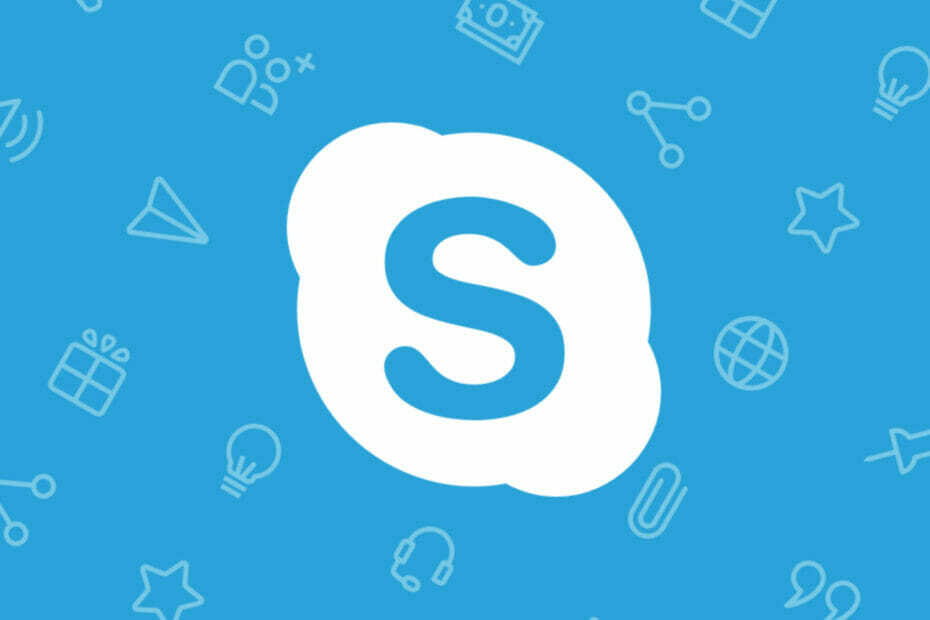

![Как отключить чат-бот Bing в Skype [самые быстрые способы]](/f/4856b64553d919b09fc355b2eaf55c41.jpg?width=300&height=460)